Tomcat构建企业级高负载服务器
Tomcat构建企业级高负载服务器
前言
什么是JAVA虚拟机
所谓虚拟机,就是一台虚拟的计算机。他是一款软件,用来执行一系列虚拟计算机指令。大体上,虚拟机可以分为系统虚拟机和程序虚拟机。大名鼎鼎的VisualBox、VMware就属于系统虚拟机。他们完全是对物理计算机的仿真。提供了一个可以运行完整操作系统的软件平台。
程序虚拟机的典型代表就是Java虚拟机,它专门为执行单个计算机程序而设计,在Java虚拟机中执行的指令我们称为Java字节码指令。无论是系统虚拟机还是程序虚拟机,在上面运行的软件都呗限制于虚拟机提供的资源中。
JAVA 如何做到跨平台
同一个JAVA程序(JAVA字节码的集合),通过JAVA虚拟机(JVM)运行于各大主流操作系统平台比如Windows、CentOS、Ubuntu等。程序以虚拟机为中介,来实现跨平台。
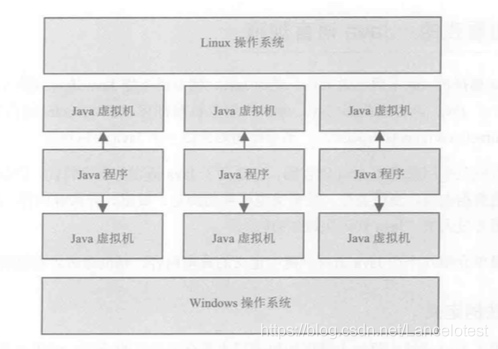
Tomcat部署
官网地址
tomcat下载地址
http://tomcat.apache.org/
JDK下载地址
http://www.oracle.com/technetwork/java/javase/downloads/index.html
部署
一、Tomcat Http Server
环境
5到8G内存- 部署JAVA环境
提示 建议卸载默认安装openjdk软件 ①解压安装包
tar xf jdk-8u151-linux-x64.tar.gz -C /usr/local ②多版本部署java
ln -s /usr/local/jdk1.8.0_151/ /usr/local/java
3配置环境变量
vim /etc/profile
JAVA_HOME=/usr/local/java
PATH=$JAVA_HOME/bin:$PATH
export JAVA_HOME PATH
source /etc/profile
env |grep JAVA
JAVA_HOME=/usr/local/java在这里插入图片描述 4测试java
java -version
java version "1.8.0_151"Java(TM) SE Runtime Environment (build 1.8.0_151-b12)Java HotSpot(TM) 64-Bit Server VM (build 25.151-b12, mixed mode)- 安装Tomcat:
tar xf apache-tomcat-7.0.42.tar.gz -C /usr/local/
ln -s /usr/local/apache-tomcat-7.0.42/ /usr/local/tomcat定义Tomcat所需环境变量: vim /etc/profile
CATALINA_HOME=/usr/local/tomcat //Tomcat安装目录
export CATALINA_HOME
source /etc/profile在这里插入图片描述 3.启动Tomcat
启动tomcat
#bash /usr/local/tomcat/bin/startup.sh
检查端口
# netstat -tnlp |grep java
[root@tomcat ~]# netstat -tlunp | grep java
tcp6 0 0 :::8080 :::* LISTEN 10180/java
tcp6 0 0 127.0.0.1:8005 :::* LISTEN 10180/java
关于tomcat端口:
8005
是tomcat本身的端口
8080
tomcat负责建立HTTP连接。在通过浏览器访问Tomcat服务器的Web应用时,使用的就是这个连接器。
8009
tomcat负责和其他的HTTP服务器建立连接。
如nginx和apache互通时使用访问 http://192.168.0.104:8080/ 注意服务器地址,注意端口 浏览器访问tomcat主页。注意关闭防火墙 关闭tomcat(切记,否则你会遇见500)
#bash /usr/local/tomcat/bin/shutdown.sh
在这里插入图片描述在这里插入图片描述 4.关于tomcat
[root@web ~]# cd /usr/local/tomcat/
[root@web tomcat]# tree -L 1
.
├── bin #存放tomcat管理脚本
├── conf # tomcat 配置文件存放目录
├── lib # web应用调用的jar包存放路径
├── LICENSE
├── logs # tomcat 日志存放目录,catalina.out 为主要输出日志
├── NOTICE
├── RELEASE-NOTES
├── RUNNING.txt
├── temp # 存放临时文件
├── webapps # web程序存放目录
└── work # 存放编译产生的.java 与 .class文件
[root@web03 tomcat]# cd webapps/
[root@web03 webapps]# tree -L 1
.
├── docs # tomcat 帮助文档
├── examples # web应用示例
├── host-manager # 主机管理
├── manager # 管理
└── ROOT # 默认站点根目录
默认网站的主目录(主页)
ls /usr/local/tomcat/webapps/ROOT
[root@web03 conf]# tree -L 1
.
├── Catalina
├── catalina.policy
├── catalina.properties
├── context.xml
├── logging.properties
├── logs
├── server.xml # tomcat 主配置文件
├── server.xml.bak
├── server.xml.bak2
├── tomcat-users.xml # tomcat 管理用户配置文件
├── tomcat-users.xsd
└── web.xml二、安装MySQL
1.创建数据库:
创建jspgou数据库,字符集为utf-8
yum install -y mariadb-server mariadb
该步骤出错。请您检查YUM源配置
systemctl start mariadb
[root@localhost ~]# mysqladmin -u root password 123
注意如果有密码
mysqladmin -u root -p老密码 password 新密码
[root@localhost ~]# mysql -u root -p123
MariaDB [(none)]> create database jspgou character set = utf8;三、部署jspgou(电子商城)
1.解压源码包 unzip jspgouV6-ROOT.zip在这里插入图片描述 2.更改数据库链接:
提示:在解压缩后的文件中,修改连接数据库的信息
[root@localhost ~]# vim ROOT/WEB-INF/config/jdbc.properties
jdbc.url=jdbc:mysql://127.0.0.1:3306/jspgou?characterEncoding=UTF-8
jdbc.username=root
jdbc.password=123
3.导入数据:
[root@localhost ~]# mysql -u root -p123 -D jspgou < DB/jspgou.sql
使用MYSQL数据库时,会发生的错误
使用mysql作为数据库时,如果导入数据失败
1.修改mysql配置文件
my.cnf中max_allowed_packet参数为64m,默认为1m
2.DB/jspgou.sql里面的默认值改一下
把所有datetime类型的字段默认值改成CURRENT_TIMESTAMP
将程序解压后的ROOT文件夹,拷贝到tomcat安装目录下的webapps文件夹下
[root@localhost ~]# \cp -r ROOT /usr/local/tomcat/webapps/
不使用cp 的别名。 alias cp=‘cp -i’
4.部署网站:
启动tomcat
#bash /usr/local/tomcat/bin/startup.sh
输入以下地址
http://192.168.75.226:8080/jeeadmin/jspgou/index.do
注意服务器地址
用户名:admin
密 码:123456
点击上图右上角浏览器图标访问网站首页
Tomcat多实例
关闭主站
bash /usr/local/tomcat/bin/shutdown.sh
准备多实例主目录
mkdir /usr/local/tomcat/instance{1…3}
制作实例工作目录
cp -r /usr/local/tomcat/{conf,logs,temp,work} /usr/local/tomcat/instance1/
# cp -r /usr/local/tomcat/{conf,logs,temp,work} /usr/local/tomcat/instance2/
# cp -r /usr/local/tomcat/{conf,logs,temp,work} /usr/local/tomcat/instance3/
查看目录结构
[root@www ~]# tree -d -L 2 /usr/local/tomcat/
[root@tomcat tomcat]# tree -d -L 2 /usr/local/tomcat/
/usr/local/tomcat/
├── bin
├── conf
│ └── Catalina
├── instance1
│ ├── conf
│ ├── logs
│ ├── temp
│ └── work
├── instance2
│ ├── conf
│ ├── logs
│ ├── temp
│ └── work
├── instance3
│ ├── conf
│ ├── logs
│ ├── temp
│ └── work
├── lib
├── logs
├── temp
├── webapps
│ ├── docs
│ ├── examples
│ ├── host-manager
│ ├── manager
│ └── ROOT
└── work
└── Catalina
29 directories
修改端口 将web配置文件拷贝三份。分别修改为不同端口
vim /usr/local/tomcat/instance1/conf/server.xml
服务端口 8080 替换成 8081
修改前
<Connector port="8080" protocol="HTTP/1.1"
connectionTimeout="20000"
redirectPort="8443" />
修改后
<Connector port="8081" protocol="HTTP/1.1"
connectionTimeout="20000"
redirectPort="8443" />
程序工作端口:8005替换成 8091
修改前
<Server port="8005" shutdown="SHUTDOWN">
修改后
<Server port="8091" shutdown="SHUTDOWN">
网站目录:webapps 替换成 另一个目录
<Host name="localhost" appBase="webapps"
修改后
<Host name="localhost" appBase="/webapps"
其他两个也相应不同修改在这里插入图片描述
[root@tomcat tomcat]# vim /usr/local/tomcat/instance1/conf/server.xml
[root@tomcat tomcat]# cp instance1/conf/server.xml instance2/conf/
cp: overwrite ‘instance2/conf/server.xml’? y
[root@tomcat tomcat]# cp instance1/conf/server.xml instance3/conf/
cp: overwrite ‘instance3/conf/server.xml’? y
[root@tomcat tomcat]#启动脚本 vim /usr/local/tomcat/instance1/ins1.sh
#!/bin/bash
#instance1
. /etc/init.d/functions
export CATALINA_BASE="/usr/local/tomcat/instance1"
case "$1" in
start)
$CATALINA_HOME/bin/startup.sh
;;
stop)
$CATALINA_HOME/bin/shutdown.sh
;;
restart)
$CATALINA_HOME/bin/shutdown.sh
sleep 5
$CATALINA_HOME/bin/startup.sh
;;
esac
export JAVA_OPTS='-Xms64m -Xmx128m'vim /usr/local/tomcat/instance2/ins2.sh
#!/bin/bash
#instance2 #####
. /etc/init.d/functions
export CATALINA_BASE="/usr/local/tomcat/instance2" #####
case "$1" in
start)
$CATALINA_HOME/bin/startup.sh
;;
stop)
$CATALINA_HOME/bin/shutdown.sh
;;
restart)
$CATALINA_HOME/bin/shutdown.sh
sleep 5
$CATALINA_HOME/bin/startup.sh
;;
esacvim /usr/local/tomcat/instance3/ins3.sh
#!/bin/bash
#instance3
. /etc/init.d/functions
export CATALINA_BASE="/usr/local/tomcat/instance3"
case "$1" in
start)
$CATALINA_HOME/bin/startup.sh
;;
stop)
$CATALINA_HOME/bin/shutdown.sh
;;
restart)
$CATALINA_HOME/bin/shutdown.sh
sleep 5
$CATALINA_HOME/bin/startup.sh
;;
esac
export JAVA_OPTS='-Xms64m -Xmx128m'赋权
chmod +x /usr/local/tomcat/instance1/ins1.sh
chmod +x /usr/local/tomcat/instance2/ins2.sh
chmod +x /usr/local/tomcat/instance3/ins3.sh
网站源码
mkdir /webapps
cp -r /usr/local/tomcat/webapps/ROOT/ /webapps/
启动
/usr/local/tomcat/instance1/ins1.sh start
/usr/local/tomcat/instance2/ins2.sh start
/usr/local/tomcat/instance3/ins3.sh start
等5秒
测试
netstat -antp | grep 8081
在这里插入图片描述
浏览
http://192.168.75.226:8081
http://192.168.75.226:8082
http://192.168.75.226:8083
JVM常用分析工具
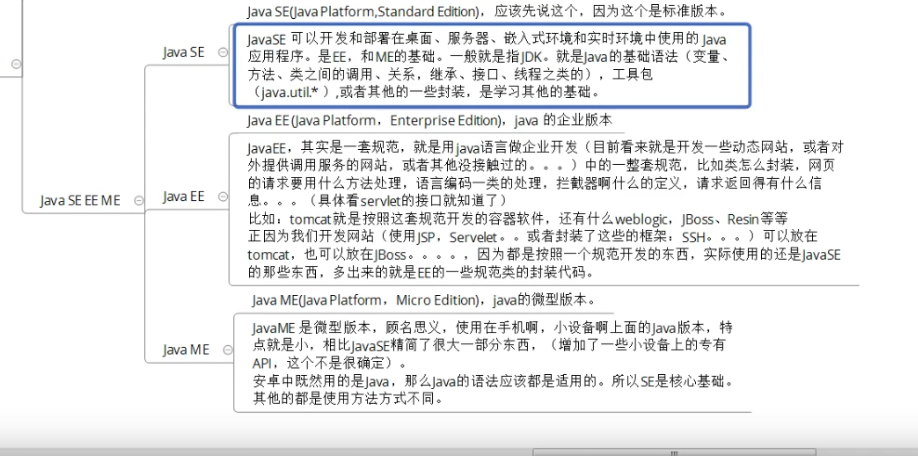
命令行工具
jps
Java虚拟机进程状态工具
jps [options] [hostid]
-q 显示进程ID
-m 显示进程ID、主类名、传入主方法的参数
-l 显示进程ID、全类名
-v 显示进程ID、主类名、虚拟机参数
-V 显示进程ID、主类名【默认】
jstat
Java虚拟机统计监控工具
jstat [ generalOption | outputOptions vmid [ interval [ s|ms ] [ count ] ] ]
-generalOption通用信息,可传入-help(显示帮助信息) -version(显示版本信息[测试过,无效]) -options(显示可用的统计选项)
-outputOptions一个或者多个输出选项,常用的如
-class 类加载的统计信息
-complier 即时编译器统计信息
-gc 垃圾收集器统计
-vmid 本地虚拟机进程的话,则为对应进程ID(可通过jps查进程ID)。另外,也可以查看远程虚拟机进程
-interval 统计的时间间隔,默认为微秒
-count 总共统计次数
案例
~ jstat -class 1251
➜ ~ jstat -class 1251
加载的类 加载类的总大小 卸载的类 卸载类的总大小 类加载和卸载总花费时间
Loaded Bytes Unloaded Bytes Time
4426 8085.9 182 214.5 5.79
~ jstat -gc 1251
➜ ~ jstat -gc 1251
S0C S1C S0U S1U EC EU OC OU MC MU CCSC CCSU YGC YGCT FGC FGCT GCT
0.0 0.0 0.0 0.0 11264.0 2048.0 16384.0 7254.0 27440.0 26286.1 3200.0 2789.7 7 0.072 13 0.360 0.433
各列含义:
|SOC | 幸存区0大小(KB)|
|S1C | 幸存区1大小(KB)|
|S0U | 幸存区0使用大小(KB)|
|S1U | 幸存区1使用大小(KB)|
|EC | eden区空间大小(KB)|
|EU | eden区空间使用大小(KB)|
|OC | 老年代大小(KB)|
|OU | 老年代使用大小(KB)|
|MC | 元空间大小(KB)-1.8版本之后,用于存放方法区数据|
|MU | 元空间使用大小(KB)|
|CCSC | 压缩类空间大小(KB)|
|CCSU | 压缩类空间使用大小(KB)|
|PC | 永久区大小(KB)|
|PU | 永久区使用大小(KB)|
|YGC | 发生young GC次数|
|YGCT | young GC所使用时间|
|FGC | 发生full GC次数|
|FGCT | full GC所使用时间|
|GCT | 总共垃圾回收时间|
~ jstat -gcutil 1251
➜ ~ jstat -gcutil 1251
S0 S1 E O M CCS YGC YGCT FGC FGCT GCT
0.00 0.00 27.27 44.27 95.79 87.18 7 0.072 13 0.360 0.433
各列含义:
|S0 | 幸存区0使用百分比|
|S1 | 幸存区1使用百分比|
|E | eden区使用百分比|
|O | 老年代使用百分比|
|M | 元空间使用百分比|
|CCS | 压缩类空间使用百分比|
|YGC | 发生young GC次数|
|YGCT | young GC所使用时间|
|FGC | 发生full GC次数|
|FGCT | full GC所使用时间|
|GCT | 总共垃圾回收时间|
jinfo
打印配置信息【重点其实是可以动态设置虚拟机参数】
jinfo [ option ] pid
-flags 可以动态的设置或者取消或者变更JVM参数
默认输出系统属性、JVM信息(官方目前推荐用jcmd替代jinfo,以减少影响当前进程性能)
案例
jinfo 6564(这个命令jdk1.8报各种错,暂未解决)
➜ ~ jinfo 6564
Java System Properties:
#Mon Mar 23 23:47:56 CST 2020
gopherProxySet=false
socksProxyHost=127.0.0.1
awt.toolkit=sun.lwawt.macosx.LWCToolkit
http.proxyHost=127.0.0.1
java.specification.version=11
sun.cpu.isalist=
sun.jnu.encoding=UTF-8
java.class.path=/Users/laicreasy/github/peach/classical/target/test-classes\:/Users/laicreasy/github/peach/classical/target/classes\:/Users/laicreasy/.m2/repository/junit/junit/4.13/junit-4.13.jar\:/Users/laicreasy/.m2/repository/org/hamcrest/hamcrest-core/1.3/hamcrest-core-1.3.jar\:/Users/laicreasy/.m2/repository/org/apache/logging/log4j/log4j-api/2.13.1/log4j-api-2.13.1.jar\:/Users/laicreasy/.m2/repository/org/apache/logging/log4j/log4j-core/2.13.1/log4j-core-2.13.1.jar
https.proxyPort=8001
java.vm.vendor=Oracle Corporation
sun.arch.data.model=64
java.vendor.url=http\://java.oracle.com/
user.timezone=Asia/Shanghai
java.vm.specification.version=11
os.name=Mac OS X
sun.java.launcher=SUN_STANDARD
user.country=CN
sun.boot.library.path=/Library/Java/JavaVirtualMachines/jdk-11.0.5.jdk/Contents/Home/lib
sun.java.command=com.creasy.Concurrency
jdk.debug=release
sun.cpu.endian=little
user.home=/Users/laicreasy
user.language=en
java.specification.vendor=Oracle Corporation
java.version.date=2019-10-15
java.home=/Library/Java/JavaVirtualMachines/jdk-11.0.5.jdk/Contents/Home
file.separator=/
https.proxyHost=127.0.0.1
java.vm.compressedOopsMode=Zero based
line.separator=\n
java.specification.name=Java Platform API Specification
java.vm.specification.vendor=Oracle Corporation
java.awt.graphicsenv=sun.awt.CGraphicsEnvironment
sun.management.compiler=HotSpot 64-Bit Tiered Compilers
java.runtime.version=11.0.5+10-LTS
user.name=laicreasy
path.separator=\:
os.version=10.15.2
java.runtime.name=Java(TM) SE Runtime Environment
file.encoding=UTF-8
java.vm.name=Java HotSpot(TM) 64-Bit Server VM
java.vendor.version=18.9
java.vendor.url.bug=http\://bugreport.java.com/bugreport/
java.io.tmpdir=/var/folders/w9/1vphl83x0rz54l_x9p118n5w0000gn/T/
java.version=11.0.5
user.dir=/Users/laicreasy/github/peach/classical
os.arch=x86_64
socksProxyPort=1081
java.vm.specification.name=Java Virtual Machine Specification
java.awt.printerjob=sun.lwawt.macosx.CPrinterJob
sun.os.patch.level=unknown
java.library.path=/Users/laicreasy/Library/Java/Extensions\:/Library/Java/Extensions\:/Network/Library/Java/Extensions\:/System/Library/Java/Extensions\:/usr/lib/java\:.
java.vendor=Oracle Corporation
java.vm.info=mixed mode
java.vm.version=11.0.5+10-LTS
sun.io.unicode.encoding=UnicodeBig
java.class.version=55.0
http.proxyPort=8001
VM Flags:
-XX:CICompilerCount=3 -XX:ConcGCThreads=1 -XX:G1ConcRefinementThreads=4 -XX:G1HeapRegionSize=1048576 -XX:GCDrainStackTargetSize=64 -XX:InitialHeapSize=134217728 -XX:MarkStackSize=4194304 -XX:MaxHeapSize=2147483648 -XX:MaxNewSize=1287651328 -XX:MinHeapDeltaBytes=1048576 -XX:NonNMethodCodeHeapSize=5830732 -XX:NonProfiledCodeHeapSize=122913754 -XX:ProfiledCodeHeapSize=122913754 -XX:ReservedCodeCacheSize=251658240 -XX:+SegmentedCodeCache -XX:+UseCompressedClassPointers -XX:+UseCompressedOops -XX:+UseFastUnorderedTimeStamps -XX:+UseG1GC
VM Arguments:
jvm_args: -javaagent:/Applications/IntelliJ IDEA.app/Contents/lib/idea_rt.jar=49825:/Applications/IntelliJ IDEA.app/Contents/bin -Dfile.encoding=UTF-8
java_command: com.creasy.Concurrency
java_class_path (initial): /Users/laicreasy/github/peach/classical/target/test-classes:/Users/laicreasy/github/peach/classical/target/classes:/Users/laicreasy/.m2/repository/junit/junit/4.13/junit-4.13.jar:/Users/laicreasy/.m2/repository/org/hamcrest/hamcrest-core/1.3/hamcrest-core-1.3.jar:/Users/laicreasy/.m2/repository/org/apache/logging/log4j/log4j-api/2.13.1/log4j-api-2.13.1.jar:/Users/laicreasy/.m2/repository/org/apache/logging/log4j/log4j-core/2.13.1/log4j-core-2.13.1.jar
Launcher Type: SUN_STANDARDjmap
查看堆内存信息,可以生成dump文件
jmap [ option ] pid
常用如
jmap -heap pid显示堆配置和使用情况
jmap -clstats <pid>显示类加载器信息
jmap -finalizerinfo <pid>打印等会finalization的对象信息
jmap -histo[:live] <pid>堆中对象的统计,如果加上了[:live],那么只统计当前存活的对象
jmap -dump:<dump-options> <pid>生成堆转储快照
dump-options:
-live 只包括当前存活的对象
-format=b 二进制格式
-file=<file> 保存的文件名
案例
~ jhsdb jmap --heap --pid 7157(jdk11下,jmap -heap pid无效)
➜ ~ jhsdb jmap --heap --pid 7157
Attaching to process ID 7157, please wait...
Debugger attached successfully.
Server compiler detected.
JVM version is 11.0.5+10-LTS
using thread-local object allocation.
Garbage-First (G1) GC with 4 thread(s)
Heap Configuration:
MinHeapFreeRatio = 40
MaxHeapFreeRatio = 70
MaxHeapSize = 2147483648 (2048.0MB)
NewSize = 1363144 (1.2999954223632812MB)
MaxNewSize = 1287651328 (1228.0MB)
OldSize = 5452592 (5.1999969482421875MB)
NewRatio = 2
SurvivorRatio = 8
MetaspaceSize = 21807104 (20.796875MB)
CompressedClassSpaceSize = 1073741824 (1024.0MB)
MaxMetaspaceSize = 17592186044415 MB
G1HeapRegionSize = 1048576 (1.0MB)
Heap Usage:
G1 Heap:
regions = 2048
capacity = 2147483648 (2048.0MB)
used = 3145728 (3.0MB)
free = 2144337920 (2045.0MB)
0.146484375% used
G1 Young Generation:
Eden Space:
regions = 4
capacity = 15728640 (15.0MB)
used = 4194304 (4.0MB)
free = 11534336 (11.0MB)
26.666666666666668% used
Survivor Space:
regions = 0
capacity = 0 (0.0MB)
used = 0 (0.0MB)
free = 0 (0.0MB)
0.0% used
G1 Old Generation:
regions = 0
capacity = 118489088 (113.0MB)
used = 0 (0.0MB)
free = 118489088 (113.0MB)
0.0% used
~ jmap -histo:live 7588
➜ ~ jmap -histo:live 7588
num #instances #bytes class name (module)
-------------------------------------------------------
1: 7610 607736 [B ([email protected])
2: 7069 169656 java.lang.String ([email protected])
3: 1201 146592 java.lang.Class ([email protected])
4: 3640 116480 java.util.HashMap$Node ([email protected])
5: 1166 98920 [Ljava.lang.Object; ([email protected])
6: 379 53792 [Ljava.util.HashMap$Node; ([email protected])
7: 12 50104 [C ([email protected])
8: 332 41120 [I ([email protected])
9: 1232 39424 java.util.concurrent.ConcurrentHashMap$Node ([email protected])
10: 645 25800 java.util.LinkedHashMap$Entry ([email protected])
11: 392 18816 java.util.HashMap ([email protected])
12: 46 17440 [Ljava.util.concurrent.ConcurrentHashMap$Node; ([email protected])
13: 289 13792 [Ljava.lang.String; ([email protected])
...
511: 1 16 sun.nio.fs.NativeBuffers$1 ([email protected])
512: 1 16 sun.util.calendar.Gregorian ([email protected])
513: 1 16 sun.util.cldr.CLDRBaseLocaleDataMetaInfo ([email protected])
514: 1 16 sun.util.locale.InternalLocaleBuilder$CaseInsensitiveChar ([email protected])
515: 1 16 sun.util.locale.provider.TimeZoneNameUtility$TimeZoneNameGetter ([email protected])
516: 1 16 sun.util.resources.LocaleData$LocaleDataStrategy ([email protected])
517: 1 16 sun.util.resources.cldr.provider.CLDRLocaleDataMetaInfo ([email protected])
Total 30567 1623664
~ jmap -dump:live,format=b,file=heap.bin 7588
➜ ~ jmap -dump:live,format=b,file=heap.bin 7588
Heap dump file created
jhat
java堆分析工具,上述dump文件可以通过这个工具进行分析。这个工具会启动一个小型http服务器,可以通过浏览器查看分析结果。JDK11已经去掉了这个工具,直接用visual vm可视化工具分析
案例
jhat heap.bin
➜ ~ jhat heap.bin
Reading from heap.bin...
Dump file created Tue Mar 24 02:06:41 CST 2020
Snapshot read, resolving...
Resolving 30513 objects...
Chasing references, expect 6 dots......
Eliminating duplicate references......
Snapshot resolved.
Started HTTP server on port 7000
Server is ready.
打开浏览器,http://localhost:7000/ 即可看到分析信息
jstack
打印线程栈信息,如可用来分析死循环、死锁等
jstack [ option ] pid
-m 打印Java和C++栈信息
-l 额外打印关于锁的信息
案例
jstack -l 7588
➜ ~ jstack -l 7588
2020-03-24 02:38:42
Full thread dump Java HotSpot(TM) 64-Bit Server VM (11.0.5+10-LTS mixed mode):
Threads class SMR info:
_java_thread_list=0x00007fb213e2d690, length=11, elements={
0x00007fb215805800, 0x00007fb21404a800, 0x00007fb21483a000, 0x00007fb21404f000,
0x00007fb21501d800, 0x00007fb214064000, 0x00007fb215018000, 0x00007fb2140d3000,
0x00007fb214943000, 0x00007fb214810000, 0x00007fb214150800
}
"main" #1 prio=5 os_prio=31 cpu=314.71ms elapsed=2576.00s tid=0x00007fb215805800 nid=0x2703 runnable [0x000070000439c000]
java.lang.Thread.State: RUNNABLE
at java.io.FileInputStream.readBytes([email protected]/Native Method)
at java.io.FileInputStream.read([email protected]/FileInputStream.java:279)
at java.io.BufferedInputStream.fill([email protected]/BufferedInputStream.java:252)
at java.io.BufferedInputStream.read([email protected]/BufferedInputStream.java:271)
- locked <0x00000007801261e8> (a java.io.BufferedInputStream)
at com.creasy.Concurrency.main(Concurrency.java:24)
Locked ownable synchronizers:
- None
"Reference Handler" #2 daemon prio=10 os_prio=31 cpu=0.36ms elapsed=2575.95s tid=0x00007fb21404a800 nid=0x3403 waiting on condition [0x0000700004ab1000]
java.lang.Thread.State: RUNNABLE
at java.lang.ref.Reference.waitForReferencePendingList([email protected]/Native Method)
at java.lang.ref.Reference.processPendingReferences([email protected]/Reference.java:241)
at java.lang.ref.Reference$ReferenceHandler.run([email protected]/Reference.java:213)
Locked ownable synchronizers:
- None
"Finalizer" #3 daemon prio=8 os_prio=31 cpu=0.46ms elapsed=2575.95s tid=0x00007fb21483a000 nid=0x4903 in Object.wait() [0x0000700004bb4000]
java.lang.Thread.State: WAITING (on object monitor)
at java.lang.Object.wait([email protected]/Native Method)
- waiting on <0x00000007801218f8> (a java.lang.ref.ReferenceQueue$Lock)
at java.lang.ref.ReferenceQueue.remove([email protected]/ReferenceQueue.java:155)
- waiting to re-lock in wait() <0x00000007801218f8> (a java.lang.ref.ReferenceQueue$Lock)
at java.lang.ref.ReferenceQueue.remove([email protected]/ReferenceQueue.java:176)
at java.lang.ref.Finalizer$FinalizerThread.run([email protected]/Finalizer.java:170)
Locked ownable synchronizers:
- None
...
"VM Thread" os_prio=31 cpu=150.43ms elapsed=2575.96s tid=0x00007fb214002800 nid=0x4d03 runnable
"GC Thread#0" os_prio=31 cpu=12.00ms elapsed=2575.99s tid=0x00007fb215005000 nid=0x2d03 runnable
"GC Thread#1" os_prio=31 cpu=6.44ms elapsed=2425.77s tid=0x00007fb215896000 nid=0x4207 runnable
"GC Thread#2" os_prio=31 cpu=8.37ms elapsed=2425.77s tid=0x00007fb214075000 nid=0x5f03 runnable
"G1 Main Marker" os_prio=31 cpu=0.91ms elapsed=2575.99s tid=0x00007fb214022800 nid=0x5203 runnable
"G1 Conc#0" os_prio=31 cpu=0.04ms elapsed=2575.99s tid=0x00007fb215005800 nid=0x5003 runnable
"G1 Refine#0" os_prio=31 cpu=0.71ms elapsed=2575.99s tid=0x00007fb215836800 nid=0x3103 runnable
"G1 Young RemSet Sampling" os_prio=31 cpu=386.00ms elapsed=2575.99s tid=0x00007fb214041800 nid=0x3203 runnable
"VM Periodic Task Thread" os_prio=31 cpu=2000.79ms elapsed=2575.55s tid=0x00007fb214149800 nid=0x5b03 waiting on condition
JNI global refs: 18, weak refs: 0可视化工具
jconsole
可以监控CPU、内存、线程等情况
~jconsole
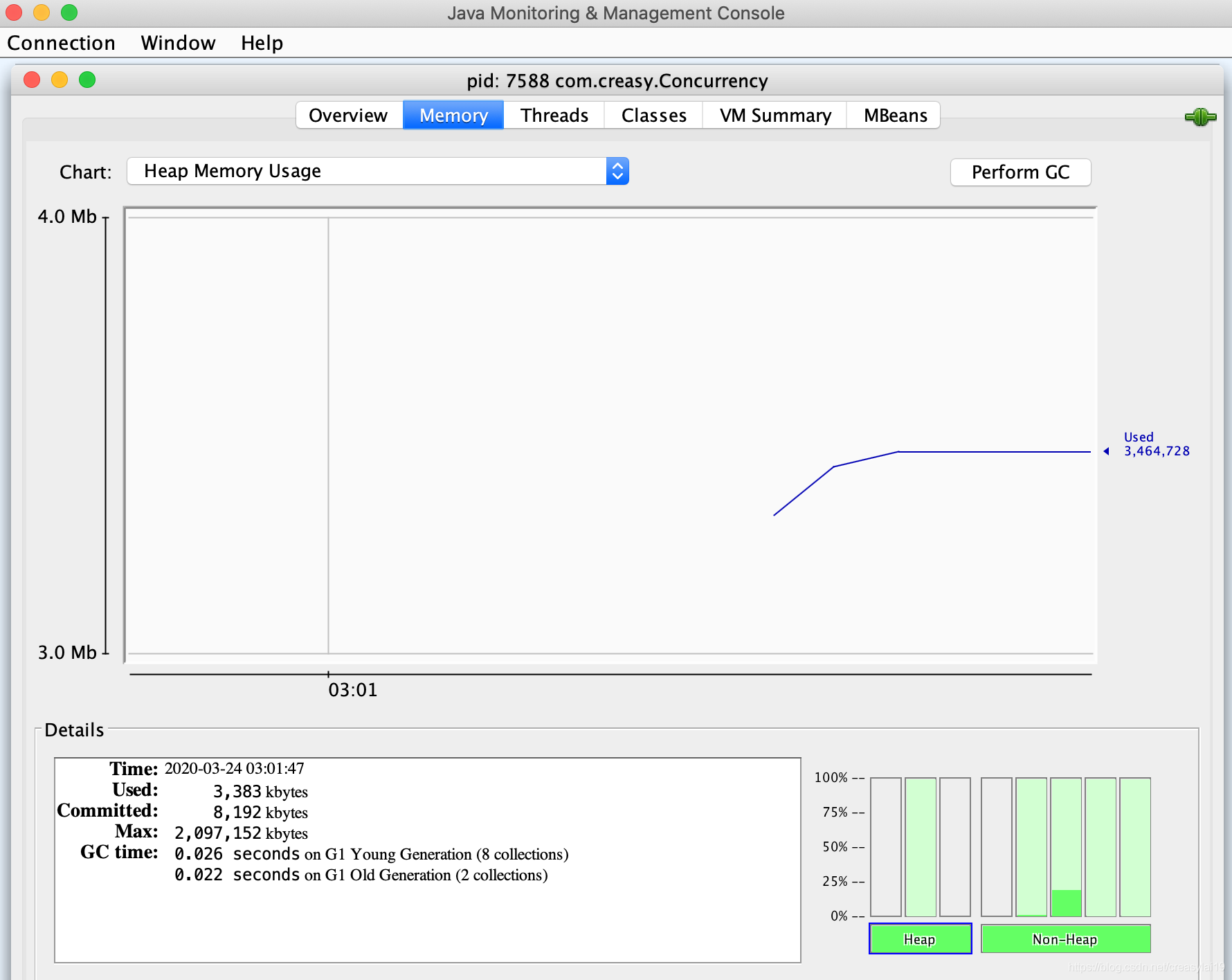
reference:
https://docs.oracle.com/javase/8/docs/technotes/tools/unix/jps.html
https://docs.oracle.com/javase/8/docs/technotes/tools/unix/jstat.html
https://docs.oracle.com/en/java/javase/11/troubleshoot/diagnostic-tools.html#GUID-CBC97A20-7379-4762-BA17-FB1A560D02E4
JVM运维使用监控工具
Visual VM
Visual VM是一款All-in-One的Java分析工具,堆栈信息、线程信息等都可以分析,而且还支持装插件。但jdk1.9之后默认JDK不再支持,可以通过 https://visualvm.github.io/download.html 这里下载
在1.8环境下执行
~ jvisualvm
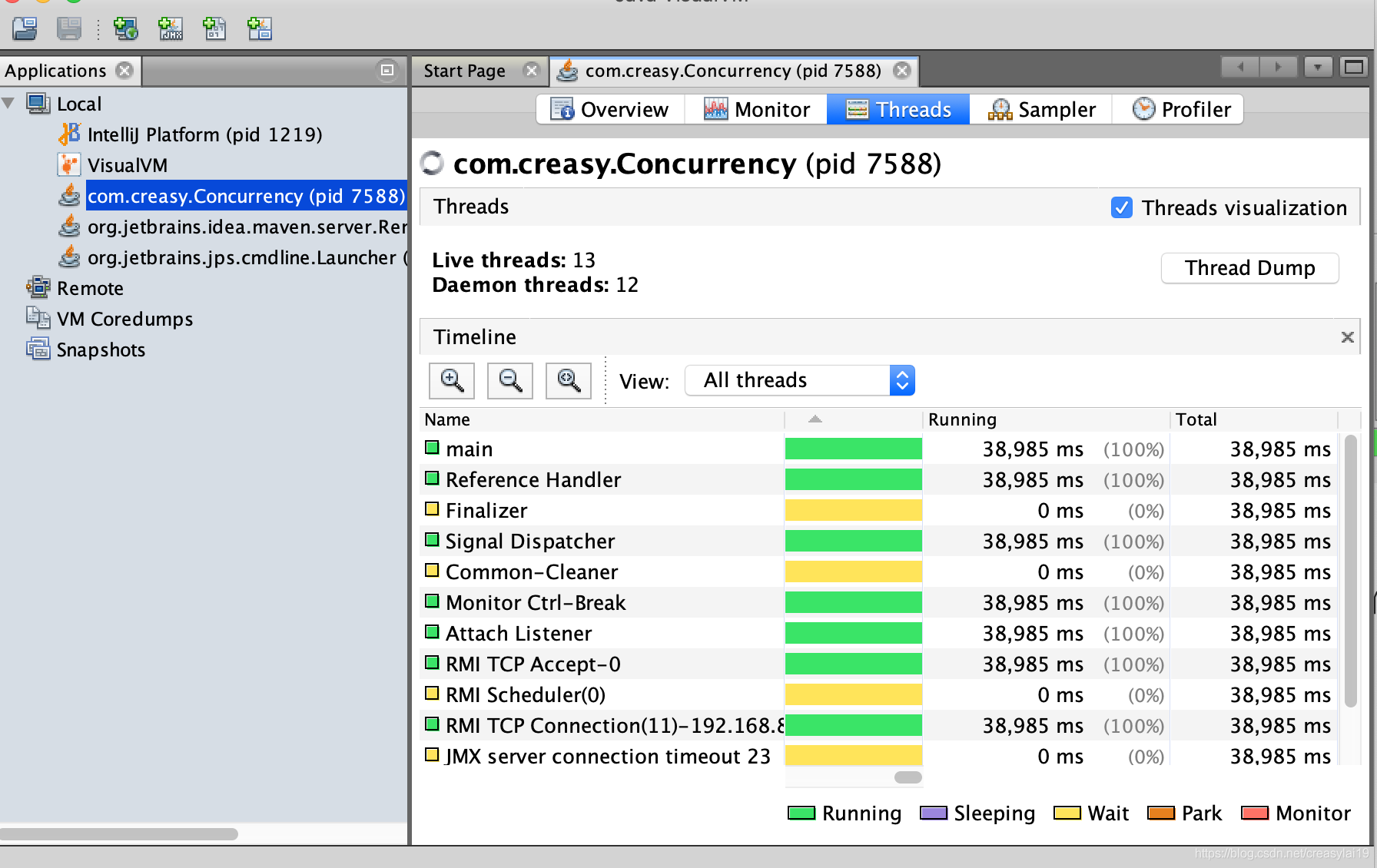
更新日志
60eca-于9666a-于392a5-于